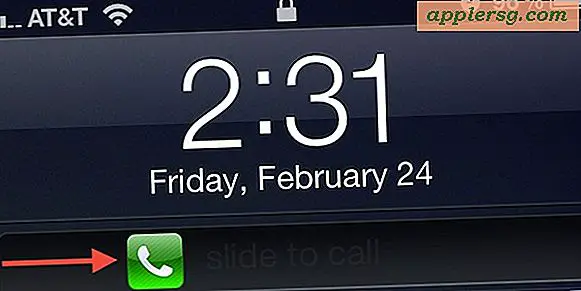सीडी स्टिकर और लेबल कैसे बनाएं
यदि आप बहुत सी सीडी जलाते हैं और उन्हें लेबल नहीं करते हैं, तो एक विशिष्ट खोजना लगभग असंभव हो सकता है। अपने स्वयं के सीडी लेबल बनाने से आप अपनी सीडी लाइब्रेरी को व्यवस्थित कर सकते हैं, सीडी ढूंढ सकते हैं जब आप उन्हें ढूंढ रहे हों और अपने कवर के साथ रचनात्मक हो सकें। सीडी लेबल सीडी पर चिपक जाते हैं और ग्राफिक्स और टेक्स्ट के साथ अनुकूलित किए जा सकते हैं। एक अनुकूलित सीडी लेबल या स्टिकर बनाने से जली हुई सीडी को वैयक्तिकृत करने में मदद मिल सकती है ताकि यह एक शानदार उपहार बन सके। सीडी लेबल टेम्प्लेट को माइक्रोसॉफ्ट ऑफिस ऑनलाइन से माइक्रोसॉफ्ट वर्ड में डाउनलोड किया जा सकता है।
कार्यालय आपूर्ति स्टोर से सीडी लेबल या स्टिकर खरीदें। लेबल के साथ आने वाले सभी निर्देशों को पढ़ना सुनिश्चित करें ताकि आप उन्हें सही ढंग से प्रिंट कर सकें।
एक वेब ब्राउज़र लॉन्च करें और माइक्रोसॉफ्ट ऑफिस ऑनलाइन वेबसाइट पर नेविगेट करें (संसाधन देखें)।
शीर्ष पर "टेम्पलेट्स" पर क्लिक करें, खोज फ़ील्ड में "सीडी लेबल" टाइप करें और "खोज" पर क्लिक करें। वर्ड में उपलब्ध टेम्प्लेट की तलाश करें और जो निर्माता के उत्पाद नंबर से मेल खाते हैं जो आपके द्वारा खरीदे गए लेबल पर मुद्रित होते हैं। ऐसे कई टेम्पलेट हैं जिनमें से चुनना है - कुछ सादे हैं, जबकि अन्य में पहले से ही बहुत सारे ग्राफिक्स और टेक्स्ट हैं।
एक टेम्पलेट पर क्लिक करें। "डाउनलोड करें" पर क्लिक करें। अपने कंप्यूटर पर टेम्पलेट सहेजें। टेम्पलेट को Word में खोलने के लिए उस पर डबल-क्लिक करें।
टेम्पलेट में टेक्स्ट जोड़ें। अधिकांश टेम्प्लेट में पहले से ही टेक्स्ट बॉक्स होते हैं। टेक्स्ट दर्ज करने के लिए, टेक्स्ट बॉक्स में क्लिक करें और अपना टेक्स्ट दर्ज करें। अधिक टेक्स्ट बॉक्स जोड़ने के लिए, टूलबार पर "इन्सर्ट" टैब पर क्लिक करें और टेक्स्ट सेक्शन में "टेक्स्ट बॉक्स" पर क्लिक करें। "ड्रा टेक्स्ट बॉक्स" पर क्लिक करें और आपका कर्सर एक क्रॉस जैसा दिखेगा। टेक्स्ट बॉक्स खींचने के लिए क्लिक करें और खींचें।
पाठ को प्रारूपित करें। टेक्स्ट के रंग को बोल्ड, री-साइज़ या बदलने के लिए "होम" टैब के फॉन्ट सेक्शन में टूल्स का उपयोग करें।
टेम्पलेट में ग्राफिक्स जोड़ें। सम्मिलित करें टैब में, अपने कंप्यूटर से फ़ोटोग्राफ़ जोड़ने के लिए "चित्र" या ग्राफ़िक जोड़ने के लिए "क्लिप आर्ट" चुनें। यदि आप "चित्र" चुनते हैं, तो अपने कंप्यूटर पर फ़ोटो ढूंढें और "सम्मिलित करें" पर क्लिक करें। यदि आप "क्लिप आर्ट" चुनते हैं, तो स्क्रीन के किनारे एक बॉक्स दिखाई देगा जो आपको छवियों के प्रकार खोजने की अनुमति देगा। किसी ग्राफ़िक को टेम्प्लेट में सम्मिलित करने के लिए उस पर डबल-क्लिक करें।